「호스팅kr(hostingkr) CNAME 레코드 설정하기」

안녕하세요.
오늘은 호스팅kr(hostingkr)에서 구매한 도메인 CNAME설정하는 방법 및 적용예까지 포스팅하려고 합니다.
일반적인 도메인 연결방식
※ A 레코드 : 연결할 서버 아이피를 등록하여 연결하는 방식
※ CNAME 레코드 : 연결할 도메인 주소(URL)를 등록하여 연결하는 방식
호스팅kr(hostingkr) 로그인
호스팅kr 로그인 : https://login.megazone.com/
Megazone Login
메가존 POPS를 통해 프로필, 런처, 어드민을 쉽게 이용해 보세요!
login.megazone.com

호스팅kr(hostingkr) CNAME 설정 위치 찾기
로그인 후 아래 이미지를 참조하여 CNAME설정 위치를 찾으시면 됩니다.

호스팅kr(hostingkr) CNAME 설정하기
호스팅kr 도메인 CNAME 추가
[참고 예] 호스팅kr 구입한 도메인 : test.kr
[참고 예] 연결할 도메인 : xxxxx.dbcart.net등(플랫폼에서 제공하는 값/위치) 연결하고 싶은 모든 도메인 가능함
※ 디비카트 랜딩과 연결하시는 경우 연결할 도메인 위치에 디비카트 랜딩페이지 주소를 넣으세요.
● 첫번째 CNAME 추가
① 서브도메인 : 'www' 추가
(www : 주소창에 'www.test.kr'을 입력시 연결할 도메인이 뜰 수 있도록 설정)
② IP주소/레코드 값(연결할 도메인) : xxxxx.dbcart.net.
③ 우선순위 모두 동일하게 '10' 등록합니다.
① '설정 내용 추가' 선택합니다.
② '적용하기' 선택합니다.
● 두번째 CNAME 추가
① 서브도메인 : '공백' 추가
(공백 : 루트도메인이라고 하며 주소창에 'test.kr'을 입력시 연결한 도메인이 뜰 수 있도록 설정)
[참고]현재 호스팅kr에서는 루트도메인을 설정할 수 없도록 되어 있습니다. 단, 고객센터에 CNAME 루트도메인 신청을 하시면 등록을 시켜줍니다.
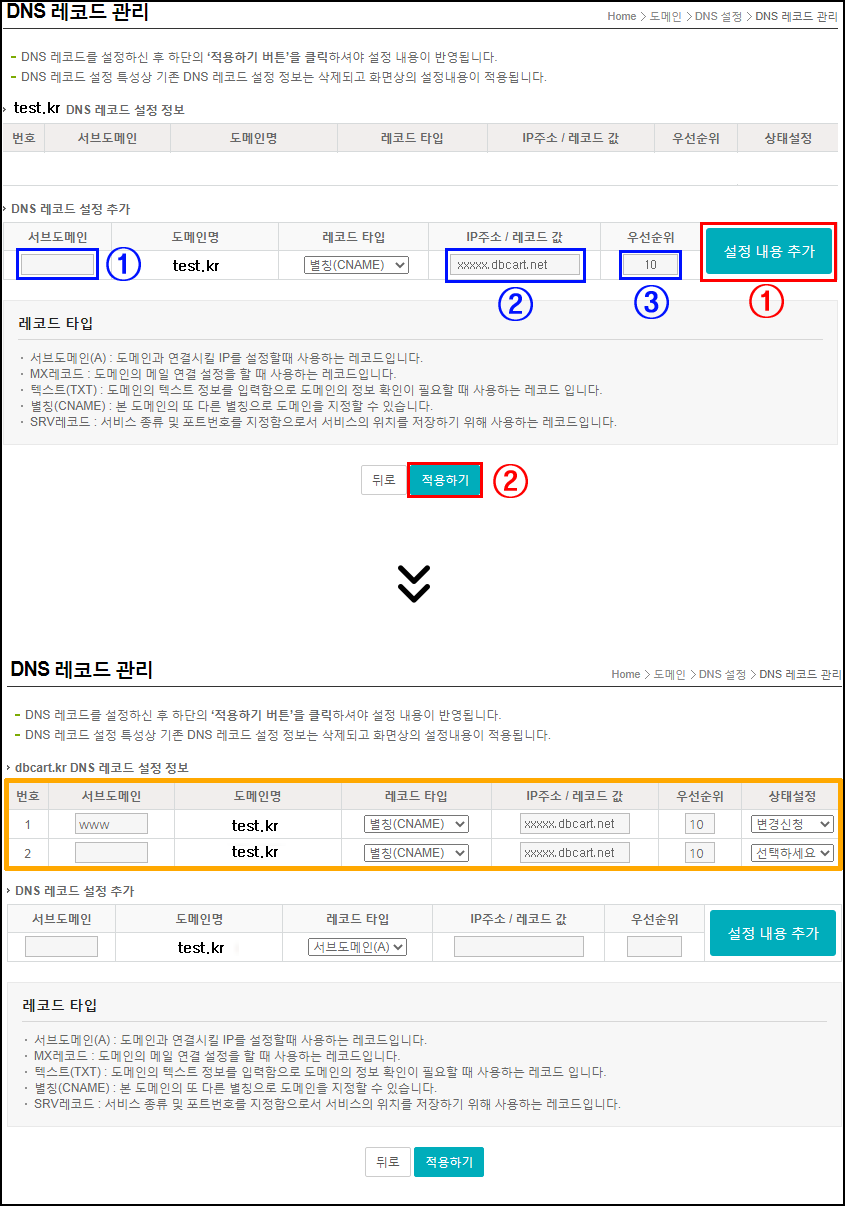
호스팅kr(hostingkr) CNAME 설정한 내용을 간략하게 요약한다면,
'test.kr','www.test.kr' 이렇게 주소창에 각각 입력하면 'xxxxx.dbcart.net'으로 이동합니다.
한번만 해보시면 다음에 추가하실때 쉽게 하실 수 있을껍니다.
호스팅kr(hostingkr) 와 디비카트(dbcart) 플랫폼 CNAME 연결하기
디비카트 로그인 : https://dbcart.net/login.html
쉽고 빠른 디비수집 - 디비카트
간편한 랜딩생성으로 쉬운 디비 수집,수집된 디비를 안전하고 빠르게 관리,디비수집,랜딩사이트,랜딩구성,최적화된 디비수집,간단한 입력박스
dbcart.net

디비카트 마이도메인 설정
① 디비내역 선택합니다.
② 랜딩기본정보 선택합니다.
③ 마이 도메인을 입력합니다.
※ 마이 도메인 입력 주소 : 호스팅kr 구입한 도메인 입력하시면 됩니다.

정상적으로 연결이 되었는지 확인하기
1) 브라우저 주소창에 호스팅kr에서 구입한 도메인을 각각 입력합니다.(test.kr,www.test.kr)
2) 디비카트 랜딩페이지가 뜨면 정상적으로 연결이 되었습니다.
[참고] CNAME설정을 여러번 변경시 연결이 지연될 수 있습니다. (최소 몇시간, 최대 1일)
지금까지 호스팅kr 도메인 CNAME 레코드 설정하기를 포스팅 하였습니다.
많은 도움이 되셨으면 합니다.
감사합니다.
가비아(gabia) CNAME 레코드 설정하기
「가비아(gabia) CNAME 레코드 설정하기」 안녕하세요. 오늘은 가비아(gabia)에서 구매한 도메인 CNAME설정하는 방법 및 적용예까지 포스팅하려고 합니다. 일반적인 도메인 연결방식 ※ A 레코드 :
pbvk.tistory.com
카페24(cafe24) CNAME 레코드 설정하기
「카페24(cafe24) CNAME 레코드 설정하기」 안녕하세요. 오늘은 카페24(cafe24)에서 구매한 도메인 CNAME설정하는 방법 및 적용예까지 포스팅하려고 합니다. 일반적인 도메인 연결방식 ※ A 레코드 :
pbvk.tistory.com
후이즈(whois) CNAME 레코드 설정하기
「후이즈(whois) CNAME 레코드 설정하기」 안녕하세요. 오늘은 후이즈24(whois)에서 구매한 도메인 CNAME설정하는 방법 및 적용예까지 포스팅하려고 합니다. 일반적인 도메인 연결방식 ※ A 레코드
pbvk.tistory.com
'서비스 > 디비카트' 카테고리의 다른 글
| 카페24 문자(SMS) 디비카트 연동 설정하기 (2) | 2022.10.11 |
|---|---|
| 페이스북 전환 API(Conversion API) 설정하기 (0) | 2022.09.19 |
| 후이즈(whois) CNAME 레코드 설정하기 (0) | 2021.10.29 |
| 카페24(cafe24) CNAME 레코드 설정하기 (0) | 2021.10.29 |
| 가비아(gabia) CNAME 레코드 설정하기 (0) | 2021.10.29 |



